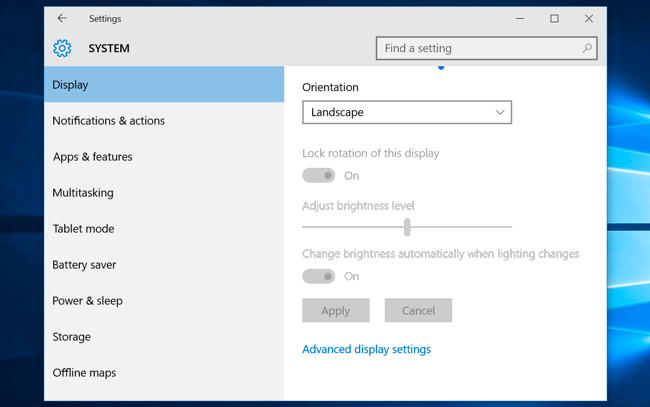Resumé: Åbn dit coverlåg med dine AirPods indeni, og hold dit cover tæt på din iPhone, iPad eller iPod touch. Vent et par sekunder for at se opladningsstatus for dine AirPods . Du kan også tjekke opladningsstatus for dine AirPods med Batterier-widgetten på din iPhone, iPad eller iPod touch.
Sådan tjekker du Airpods batteriprocent

Apples AirPods har været et populært element, siden de først blev udgivet i 2016. Hvis du er en af de mange mennesker, der ejer et par, kan du undre dig over, hvordan du kan se deres batterilevetid på din Windows 10 eller 11 computer.
Selvom det ikke er så ligetil, som det er på en iPhone eller iPad, er der stadig et par måder, du kan gøre det på.
I dette blogindlæg viser vi dig, hvordan du gør Se AirPods batterilevetid på Windows 10/11
Så uanset om du prøver at holde styr på din batterilevetid eller vil vide, hvornår det er tid til at genoplade, kan du læse videre for instruktioner om hvordan man ser AirPods batterilevetid på Windows .
Apple Airpods
Folk leder altid efter flere måder at foretage onlineopkald nemmere og problemfrit, hvilket AirPods helt sikkert hjælper med. Apples trådløse øretelefoner giver lyd i topkvalitet og en indbygget mikrofon, hvilket gør det nemt at håndtere opkald eller nyde auditivt indhold på din pc.
Fordi AirPods ofte bruges i timevis ad gangen, leder mange mennesker efter måder at kontrollere batterilevetiden på deres enheder. Batteriniveauet viste, hvor meget tid du har tilbage, før du skal skifte dine AirPods og skifte til forskellige lydindgange og -udgange.
Selvom det er nemt at tjekke AirPods-batteriet på en iPhone- eller Mac-computer takket være det flydende design, er processen en smule vanskeligere, hvis du bruger dine Apple AirPods med en Windows 10- eller 11-computer.
Nemme måder at tjekke AirPods batteriniveau på
Når du har tilsluttet AirPods til Windows 10, skal du installere MagicPods-appen og køre den. Følg instruktionerne på skærmen for at få appen til at fungere og lære dens muligheder. Nu, gå til fanen Batterioplysninger . Der vil du finde AirPods batteriniveau og et opladeretuies batteriniveau. Men der er mere i dette.
Det er vigtigt at tjekke batteriniveauet på dine AirPods for at sikre, at du ikke løber tør for juice midt i brugen af dem.
Hvis du bare hurtigt vil kaste et blik på batteristatus og ikke behøver at bruge Windows for at gøre det - for eksempel hvis du har en iPhone i nærheden - er der nogle enkle måder at gøre netop det på:
#1. Tjek widgets til en iOS-enhed
Hvis du har en iPhone, iPad eller iPod touch i nærheden, kan du nemt tjekke den nøjagtige procentdel af dine AirPods-batteriniveauer med batteri-widgets. For at gøre dette skal du kontrollere batteriwidgetten eller batteriniveauerne, når dine AirPods dukker op for at oprette forbindelse.
Afgiften for dit etui vises kun, når der er mindst én AirPod i etuiet.
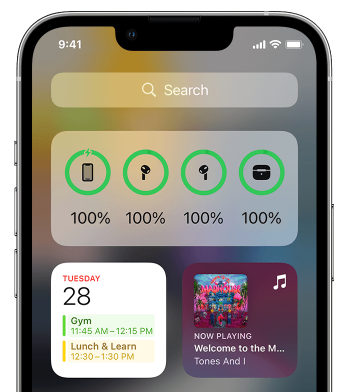
Windows 10 slukker museacceleration
#2. Tjek AirPod-batteriet på en Mac
Hvis du har en macOS-operativenhed i nærheden, skal du kontrollere, hvor meget batteri du har tilbage, ved at se på menulinjen eller i kontrolcenteret. Hvis dine AirPods er parret, kan du nemt tjekke AirPods-batteriet:
- Åbn låget, eller tag dine AirPods ud af etuiet.
- Klik på Bluetooth-ikonet i menulinjen.
- Hold markøren over dine AirPods i menuen.
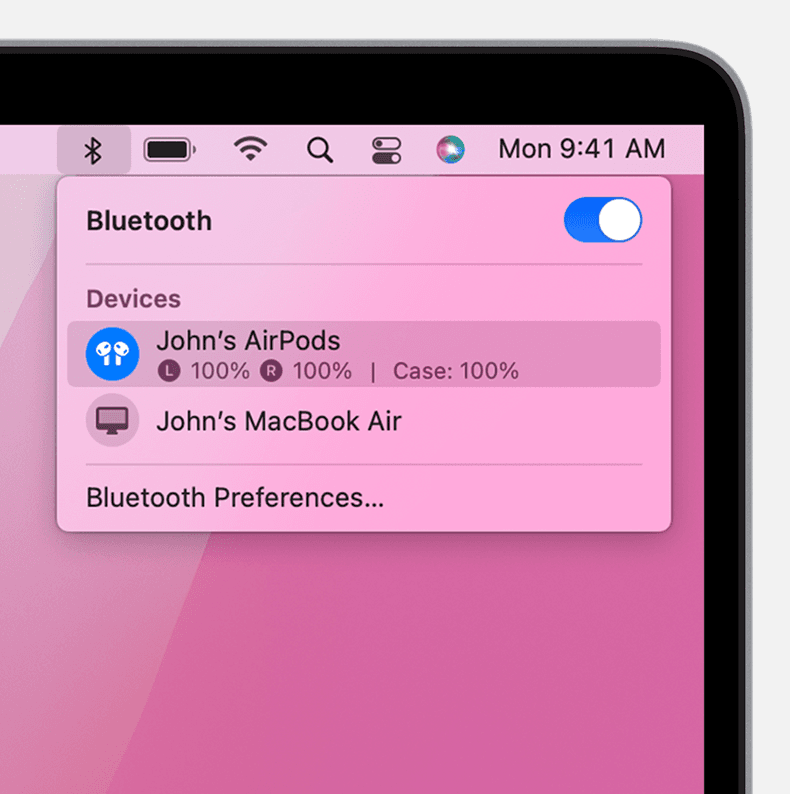
#3. Læg dem midlertidigt i AirPods-etuiet
Du kan få en idé om din AirPods batteriprocent ved at placere dem i opladningsetuiet i en lille smule. Hold låget løftet, og luk det derefter. Vent et par sekunder for at se opladningsstatus for dine AirPods. De har rigeligt med batteriniveauer, hvis statuslampen viser et grønt lys. Hvis det er orange lys, er de under 80 % opladning.
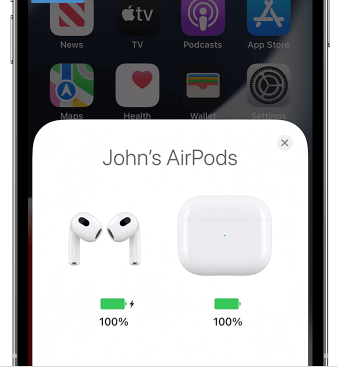
#4. Brug dit Apple Watch
Du kan nemt se på dit AirPods-batteri ved hjælp af dit Apple Watch, ligesom det fungerer på en anden iOS-enhed.
Hvis du ikke ejer en iOS-enhed og har brug for at tjekke batteriet i dine AirPods på en Windows-pc, har vi stadig dækket dig.
Sådan tjekker du AirPods batteriniveau på Windows 10/11?
De metoder, vi har skitseret ovenfor, er alle egnede, hvis du har en iOS-enhed til at tjekke AirPods batteriprocent med. Processen er dog en smule anderledes, hvis du bruger dine AirPods med en Windows 10- eller 11-computer.
I modsætning til med en iPhone er der ingen hurtig og nem måde at kontrollere, hvor meget juice dine AirPods har tilbage, mens de stadig er forbundet til din pc.
Der er dog stadig et par måder, du kan gøre det på. Hvis du er villig til at downloade tredjepartsapps, altså!
Lad os se på de forskellige tilgængelige apps til at vise AirPods batteristatus og AirPods batteriprocent på Windows 10 og 11.
hp bærbar holder ved med at afbryde forbindelsen fra wifi windows 10
1. Bluetooth batterimonitor
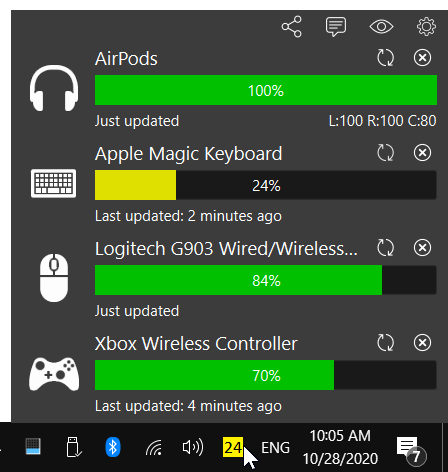
En af de mest populære måder at tjekke dit AirPods batteriniveau på er at bruge en tredjepartsapp kaldet Bluetooth Battery Monitor. Denne app er designet til at vise dig batteriniveauerne for alle dine Bluetooth-enheder på ét sted, så den er perfekt til at tjekke dine AirPods.
For at komme i gang skal du gå til hjemmesiden og download den seneste version af appen. Når det er installeret, skal du åbne det og klikke på tandhjulsikonet i øverste højre hjørne for at åbne indstillingsmenuen.
Find afsnittet 'Enheder' i indstillingsmenuen, og klik på 'Tilføj enhed'.
I vinduet 'Tilføj enhed' skal du vælge dine AirPods fra listen over tilgængelige enheder og klikke på 'Tilføj'.
Dine AirPods skulle nu vises i appvinduet. Procentdelen ved siden af dine AirPods angiver, hvor meget ladning de har tilbage.
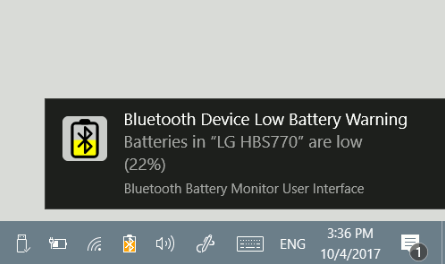
Hvis du vil, kan du også konfigurere appen til at vise en notifikation, når dine AirPods' batteri bliver lavt. For at gøre dette skal du gå tilbage til indstillingsmenuen og finde sektionen mærket 'Meddelelser'. Marker derefter afkrydsningsfeltet ud for 'Vis meddelelser for enheder med lavt batteriniveau'.
Du kan også bruge appen til at se en historik over dine AirPods' batteriniveauer over tid. For at gøre dette skal du gå tilbage til appens hovedvindue og klikke på fanen 'Historie'. Her vil du være i stand til at se en graf over dine AirPods' batteriniveau i løbet af den seneste dag, uge eller måned.
to. Batteristatistik
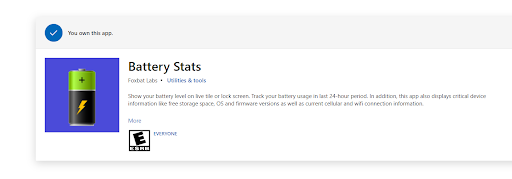
En anden populær app til at tjekke din AirPods batteriprocent er Battery Stats. Denne app ligner den første, men har et par ekstra funktioner.
søgning efter opdateringer på denne computer tager for evigt
For at komme i gang skal du gå til Microsoft Store og download den seneste appversion. Når det er installeret, skal du åbne det og klikke på fanen 'Enheder'.
På fanen 'Enheder' skal du finde dine AirPods på listen over tilgængelige enheder og klikke på dem.
Du bør nu se dine AirPods' batteriniveau i hovedvinduet. Du kan også se, hvor meget driftstid du har tilbage ved forskellige batteriniveauer.
For eksempel, hvis dine AirPods i øjeblikket har 50 % batteri, vil du kunne se, hvor meget tid du har tilbage, før de skal genoplades.
3. Magic Pods
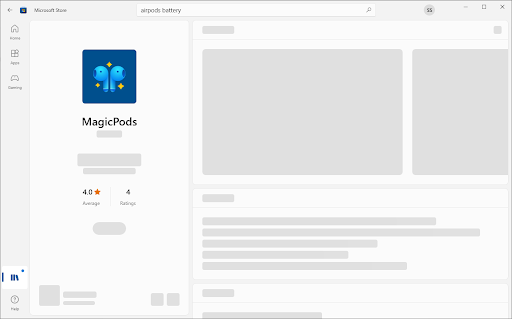
Den bedste mulighed på denne liste er en app kaldet Magic Pods. Mens denne software er betalt, tilbyder den en 7-dages prøveperiode, så du kan teste den, før du beslutter dig for, om du vil købe den eller ej.
Denne app er designet specifikt til at kontrollere AirPods batteriniveauer og giver mange funktioner, som de andre apps på denne liste ikke tilbyder. For eksempel kan Magic Pods vise dig batteriniveauet for hver AirPod individuelt og en estimeret tid, indtil de skal genoplades.
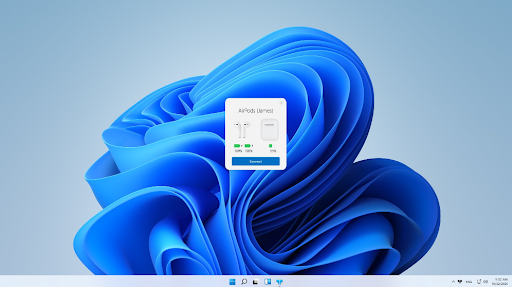
MagicPods-appen lader dig også se, hvor meget batteri dit AirPods-cover har tilbage. Dette er nyttigt, hvis du forsøger at spare strøm og kun vil oplade dine AirPods, når det er absolut nødvendigt.
For at komme i gang med Magic Pods skal du købe og installere den nyeste version af softwaren fra Microsoft Store.
Når det er installeret, skal det automatisk prøve at forbinde AirPods. Tilslut AirPods til din Windows-pc, og du kan begynde at bruge appen. Det fungerer selvfølgelig også med AirPods Pro og AirPods Max.
Du vil være i stand til at tjekke batteriprocenten for både dine AirPods og Magic Pods tilbyder endda en iOS-lignende notifikation for at fortælle dig, om batteriprocenten er lav.
Sådan oplader du dine AirPods
Lad os også lære, hvordan du oplader AirPods og deres opladningsetui, og hvordan du får længere batterilevetid til dine AirPods.
Oplad AirPods på farten
For at oplade AirPods skal du lægge dem i AirPods-etuiet. Dit etui kan rumme flere fulde opladninger, så du kan oplade dine AirPods på farten. Så for at holde dine AirPods opladet, læg dem i etuiet, når du ikke bruger dem.

Sådan oplader du dine AirPods
Du kan også oplade dit MagSafe opladningsetui eller trådløst opladningsetui med en Qi-certificeret opladningsmåtte.
Sørg for at placere dit etui på opladeren med statuslyset opad og med låget lukket.
MagSafe-statuslampen skal vise det aktuelle AirPods-opladningsniveau i 8 sekunder. Hvis dine pods er AirPods Pro eller AirPods (3. generation), kan du trykke på etuiet, når det ligger på opladningsmåtten. Når du trykker på etuiet, kan du se, om dine AirPods (Pro eller AirPods 3. generation) på to måder:
- AirPods oplades (gult lys)
- AirPods er fuldt opladet (grønt lys).
ekstern harddisk vises ikke windows 10
Ofte stillede spørgsmål
Kan jeg tjekke batteriet i AirPods på Windows?
Ja, men du skal bruge et tredjepartsprogram. I øjeblikket er der ingen indbygget understøttelse til at vise batteriprocenten for hver Bluetooth-enhed på Windows.
Kan jeg tjekke min AirPods batterilevetid på min iPhone?
Ja, du kan tjekke din AirPods batterilevetid på din iPhone. For at gøre dette skal du åbne coveret ved siden af din iPhone og holde knappen på bagsiden af coveret nede. Et pop op-vindue vises med dine AirPods' batteriniveau.
Kan jeg tjekke min AirPods batterilevetid på min Mac?
Ja, du kan tjekke din AirPods batterilevetid på din Mac. For at gøre dette skal du åbne Bluetooth-præferenceruden og klikke på 'i'-ikonet ved siden af dine AirPods på listen over enheder. Et pop op-vindue vises med dine AirPods' batteriniveau.
Hvor ofte skal jeg oplade mine AirPods?
Du bør oplade dine AirPods, når batteriniveauet bliver lavt. Apple anbefaler at lade dem op mindst en gang om måneden for at holde batterierne sunde.
Hvor længe holder AirPods?
AirPods holder typisk i omkring fem timer på en enkelt opladning. Hvis du bruger dem med en iPhone, kan du få op til 24 timers brug ved altid at oplade dem i deres etui.
Er der andre måder at kontrollere min AirPods batterilevetid på?
Ja, der er et par andre måder at kontrollere din AirPods batterilevetid på. Den ene er at bruge Siri, som fortæller dig det aktuelle batteriniveau på dine AirPods. En anden er at bruge batteriernes startskærm-widget i Today-visningen på din iPhone. Endelig kan du tjekke din AirPods batterilevetid i batteriafsnittet i appen Indstillinger på din iPhone/iPad.
Afsluttende tanker
Som du kan se, er der et par forskellige måder at kontrollere din AirPods batterilevetid på. Hvis du leder efter de mest nøjagtige og detaljerede oplysninger, anbefaler vi at bruge en af tredjepartsapps på denne liste.
Har du spørgsmål om, hvordan du tjekker AirPods' batterilevetid? Fortæl os det i kommentarerne, så hjælper vi dig.
Glem ikke at få fat i et lynkabel og sørg for, at dit AirPods etui er fuldt opladet!
En ting mere
Følg vores Blog for flere gode artikler som denne! Derudover kan du tjekke vores Hjælpecenter for et væld af oplysninger om, hvordan du fejlfinder forskellige problemer på din computer.
Tilmeld dig vores nyhedsbrev og få adgang til vores blogindlæg, kampagner og rabatkoder tidligt. Vi håber snart at se dig igen .
Anbefalede artikler
» Rettet: Mine AirPods vil ikke oprette forbindelse til min iPhone
» Sådan rettes 'iPhone er deaktiveret. Opret forbindelse til iTunes'
» Sådan deaktiveres Find My iPhone-funktionen
Du er velkommen til række ud med spørgsmål eller anmodninger, du gerne vil have, vi skal dække.